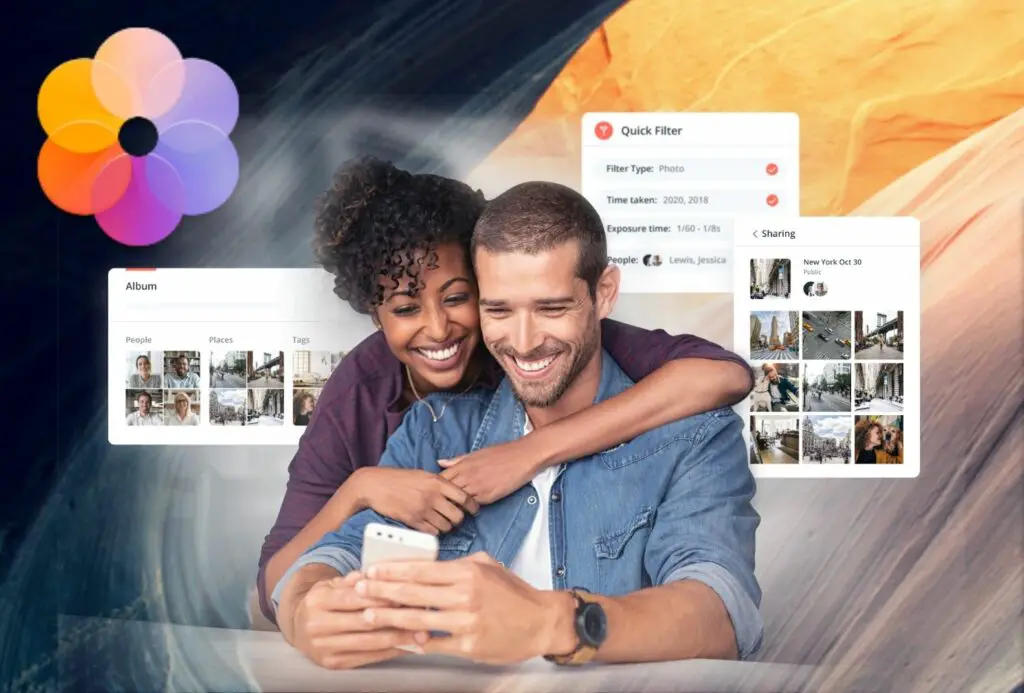O Synology Disk Station Manager (DSM) tem continuado a evoluir desde o seu lançamento. A versão 7 incorporou novas funcionalidades de segurança e melhorias de desempenho, ao mesmo tempo que melhorou a usabilidade, fiabilidade, desempenho e escalabilidade. Conforme destacado no nosso artigo sobre Synology DSM 7.0Achámo-lo muito mais claro, mais moderno e reativo, embora não sem os seus problemas. O DSM 7.0 chegou com aplicações melhoradas e surgiram novas funcionalidades, incluindo as novíssimas Synology Photos.
A nova aplicação Synology Photos oferece mais ou menos as mesmas vantagens que o próprio DSM 7. Esta ferramenta de gestão de fotografias tudo-em-um utiliza elementos da Photo Station e Moments e combina muitas das suas funcionalidades numa única aplicação. Foi concebida tanto para fotógrafos profissionais como para utilizadores casuais e oferece uma gama de ferramentas de gestão que lhe permitem agrupar, filtrar, organizar e partilhar o seu conteúdo (manual e automaticamente). Também garante que os seus conteúdos estão seguros e protegidos.
Synology Photos vs Moments vs Photo Station
| Fotos Synology | Estação fotográfica | Momentos Synology | |
| Público-alvo |
Fotógrafos profissionais, Particulares | Fotógrafos profissionais | Individual |
| DSM 7.0 | Suportado | Não suportado | Não suportado |
| Visualização | vista de pastas, vista Linha do tempo |
vista da pasta | vista de pastas (apenas vista), vista Linha do tempo |
| Funcionalidade de pesquisa | Por palavra-chave, por filtro | Pesquisa geral, pesquisa avançada |
Por palavra-chave, pesquisa avançada |
| Álbuns virtuais |
Suportado | Disponível em álbuns partilhados e álbuns inteligentes | Suportado |
| Álbuns condicionais |
Suportado | Suportado (equivalente ao álbum inteligente) | Não suportado |
| Método de colaboração |
Espaço partilhado, álbuns partilhados |
Permissão de álbum | Biblioteca de fotografias partilhada |
| Apresentação de metadados pormenorizados |
Suportado | Suportado | Não suportado |
| Álbuns criados pelo próprio | Suportado | Não suportado | Suportado |
| Elenco de TV |
AirPlay e Chromecast (através da aplicação móvel) | Fotografia DS para Android/Apple TV, AirPlay e Chromecast (através da aplicação móvel) |
Não suportado |
O carregamento a partir de dispositivos, a criação automática de miniaturas, a partilha e as ferramentas de gestão são as principais características do Synology Photos. Por exemplo, a nova aplicação facilita a partilha de fotografias e a criação de espaços partilhados e álbuns inteligentes com base no reconhecimento facial. Além disso, os seus filtros de pesquisa "inteligentes" permitem aos utilizadores encontrar fotografias específicas até ao nível dos metadados.
Estas novas funcionalidades parecem óptimas no papel, mas vamos ver como funcionam na realidade.
Como instalar o Synology Photos
Em primeiro lugar, é necessário atualizar o Synology NAS para o DSM 7.0. No entanto, ao contrário da maioria das actualizações de NAS, este não é um processo automático que ocorre em segundo plano, pelo que terá de o fazer manualmente. Aceda ao centro de transferências da Synology, escolha o seu modelo e sistema operativo actuais e seleccione a versão pretendida. Poderá então descarregá-la diretamente para o seu PC.
Depois de atualizar para o DSM 7.0, basta ir ao Centro de Pacotes, procurar "Synology Photos" e clicar no botão de instalação. Depois disso, está pronto a utilizar.
Interface Synology Photos
A diferença mais notória entre o Photos e outras aplicações Synology é a sua clareza e minimalismo, algo que muitos irão apreciar. Em comparação com o Photo Station e o Moments, achámos que é muito mais rápido e reativo. A velocidade é extremamente importante quando se trata de qualquer tipo de aplicação de gestão de ficheiros, pelo que quem procura algo que ajude a melhorar o seu fluxo de trabalho poderá querer mudar para o Synology Photos apenas por esse motivo.
O Fotos baseia-se em três ligações de navegação principais localizadas na parte superior central da aplicação, que remetem rapidamente os utilizadores para quaisquer fotografias carregadas, álbuns criados pelo utilizador ou itens partilhados disponíveis.
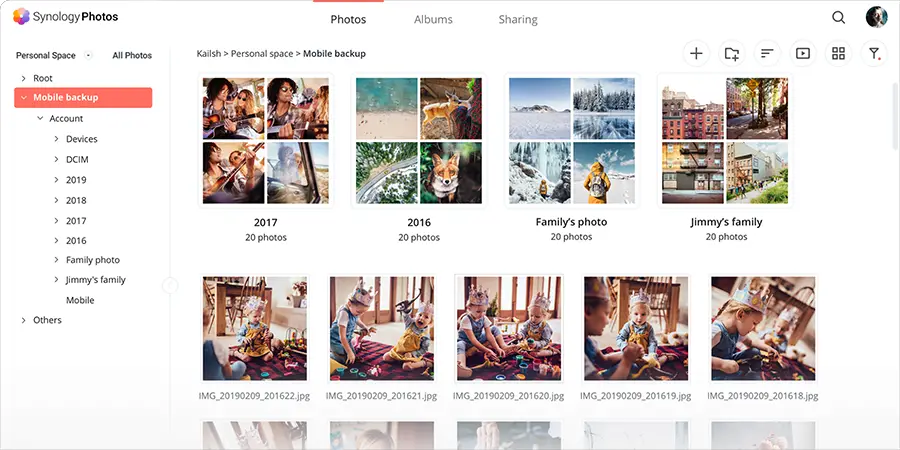
Adicionar e apresentar fotografias
O carregamento de fotografias é rápido e fácil. Se ainda não tiver carregado nada, basta clicar no botão laranja/vermelho "Adicionar fotografias" no meio do painel principal. Em alternativa, escolha a pasta para a qual pretende carregar as imagens e, em seguida, clique no ícone "+" no canto superior direito.
Quando a transferência estiver concluída, pode clicar nos três pontos verticais na janela pop-up para ver a localização dos ficheiros na pasta, adicioná-los a um álbum criado anteriormente ou limpar quaisquer tarefas em segundo plano que tenham sido executadas. Estas três opções são úteis para ter à mão.
Para além de adicionar fotografias, existem várias outras opções para ver/gerir o conteúdo das suas pastas através dos ícones no canto superior direito: pode alterar o tamanho das miniaturas, criar uma pasta, ordenar e filtrar fotografias e iniciar uma apresentação de diapositivos. Existe também uma função de pesquisa em cima. Gostei particularmente da facilidade com que se pode mudar da vista de pastas normal para a vista cronológica (basta clicar no botão).
A opção de apresentação de diapositivos mostra as imagens da pasta atual uma a uma. É semelhante às opções de apresentação de diapositivos encontradas noutras aplicações, pelo que é bastante simples de utilizar. Pode fazer uma pausa na apresentação de diapositivos ou avançar e recuar. Premir o botão 'parar' sai do modo de ecrã completo e permite-lhe controlar manualmente a apresentação de diapositivos, enquanto que clicar na seta no canto superior esquerdo faz com que volte à vista normal da pasta.
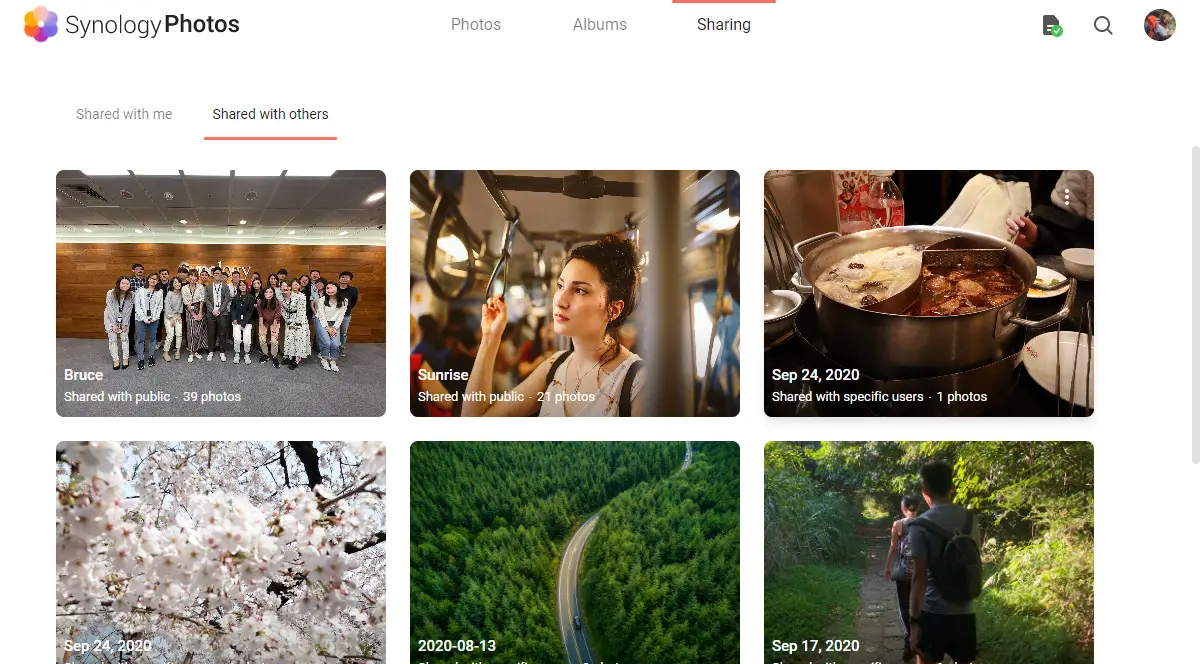
Um aspeto que me chamou a atenção foi que, quando se passa o rato sobre uma imagem ou o seu nome de ficheiro, não é apresentada qualquer informação adicional (por exemplo, como quando se passa o rato sobre um ficheiro no Explorador do Windows). Teria gostado de ver o nome completo do ficheiro (bem como o tamanho, a data e o tipo de ficheiro) apresentado ao passar o rato sobre uma imagem, uma vez que os nomes longos são condensados na vista de pastas/linha de tempo. A única alternativa é clicar na imagem e, em seguida, utilizar a função de informação (ícone "i") depois de a imagem ter sido carregada.
Pesquisar e filtrar fotografias
Synology Photos tem uma função de pesquisa rápida e reactiva com novos tipos de filtros que permitem aos utilizadores ordenar rapidamente as suas fotografias e encontrar o que precisam. Isto é especialmente útil para profissionais com bibliotecas maiores, uma vez que a aplicação Synology permite-lhe ordenar por :
- Tipo de ficheiro
- Data da filmagem
- Geolocalização
- Etiquetas específicas
- Tipo de aparelho
- Tipo de lente
- Distância focal
- Tempo de exposição
- Abertura
- ISO
A filtragem por uma destas características é bastante rápida e reduzirá certamente o tempo de inatividade na procura de tipos específicos de fotografias.
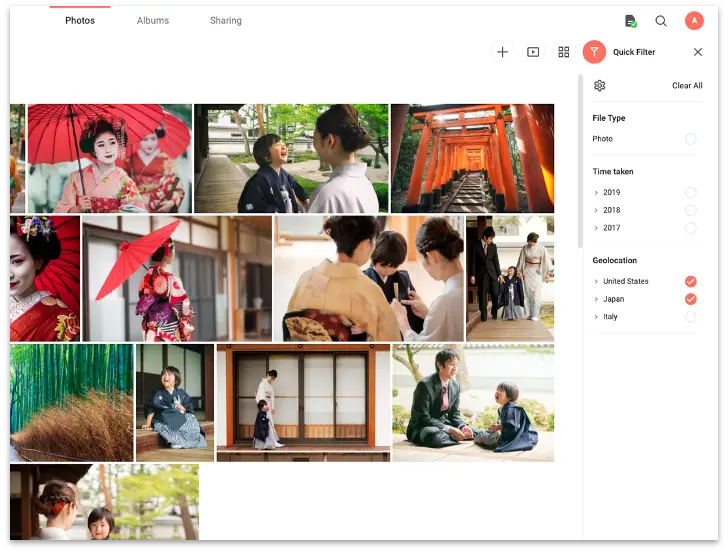
No entanto, fiquei um pouco confuso quando utilizei a função de pesquisa. Quando escrevi "Kimono" (uma cadeia que está no nome do ficheiro de algumas das fotografias), não apareceu nada nos resultados. Por outro lado, quando escrevi "japon" (que também faz parte do nome do ficheiro), os resultados estavam correctos. Não tenho bem a certeza se isto é um erro ou não, mas não achei normal, por isso não confio muito nesta função de pesquisa. Também seria bom ter a opção de apresentar os resultados de forma transparente (ou seja, no mesmo painel depois de clicar em "pesquisar"), em vez de carregar uma nova janela em que é necessário clicar no "X" para regressar ao painel principal.
A Synology também não adicionou quaisquer opções para alterar manualmente a geolocalização de uma imagem. Esta é certamente uma funcionalidade necessária num software de gestão de fotografias como este, uma vez que as câmaras e os telemóveis nem sempre são 100 % precisos quando marcam as fotografias. Também seria interessante ter uma função que permitisse clicar num link e localizar o local onde a fotografia foi tirada no Google Maps.
Outra funcionalidade em falta é a capacidade de marcar manualmente as pessoas nas fotografias. Embora o Synology Photos tenha reconhecimento facial automático, isso não pode ser feito manualmente. Assim, se uma pessoa estiver a desviar o olhar da câmara numa fotografia (ou se o reconhecimento facial automático simplesmente não funcionar), os utilizadores estão sem sorte. Esta é uma funcionalidade bastante importante para muitos, pelo que é um pouco estranho que algo como isto não esteja disponível desde o lançamento.
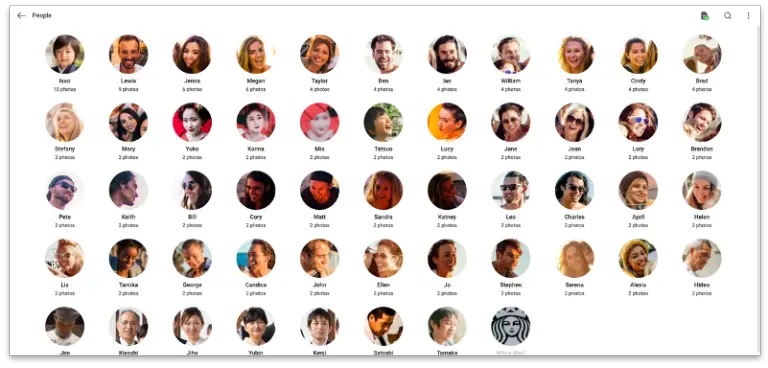
Esperemos que a Synology tome nota destas deficiências, que sem dúvida já foram apontadas pelos utilizadores, e adicione estas funcionalidades numa futura atualização.
Partilhar conteúdos em Synology Photos
A Synology simplificou realmente a partilha de conteúdos com a sua nova aplicação Photos. Basta navegar para uma das suas pastas, selecionar uma ou mais das suas fotografias (clicando no ícone assinalado no canto superior esquerdo de cada fotografia) e, em seguida, clicar no ícone de partilha universal na caixa cor de laranja no canto inferior direito.
O ecrã que aparece é muito semelhante ao do Google Drive para a partilha de ficheiros: pode ativar/desativar a função de partilha de ligação (que está activada por predefinição), copiar a ligação partilhada, escolher o que os utilizadores podem fazer com a ligação quando a tiverem, adicionar proteção por palavra-passe (tanto permanente como dentro de um limite de tempo específico) e escolher a partir de uma lista de convidados com permissões específicas. Simples, fácil e rápido.
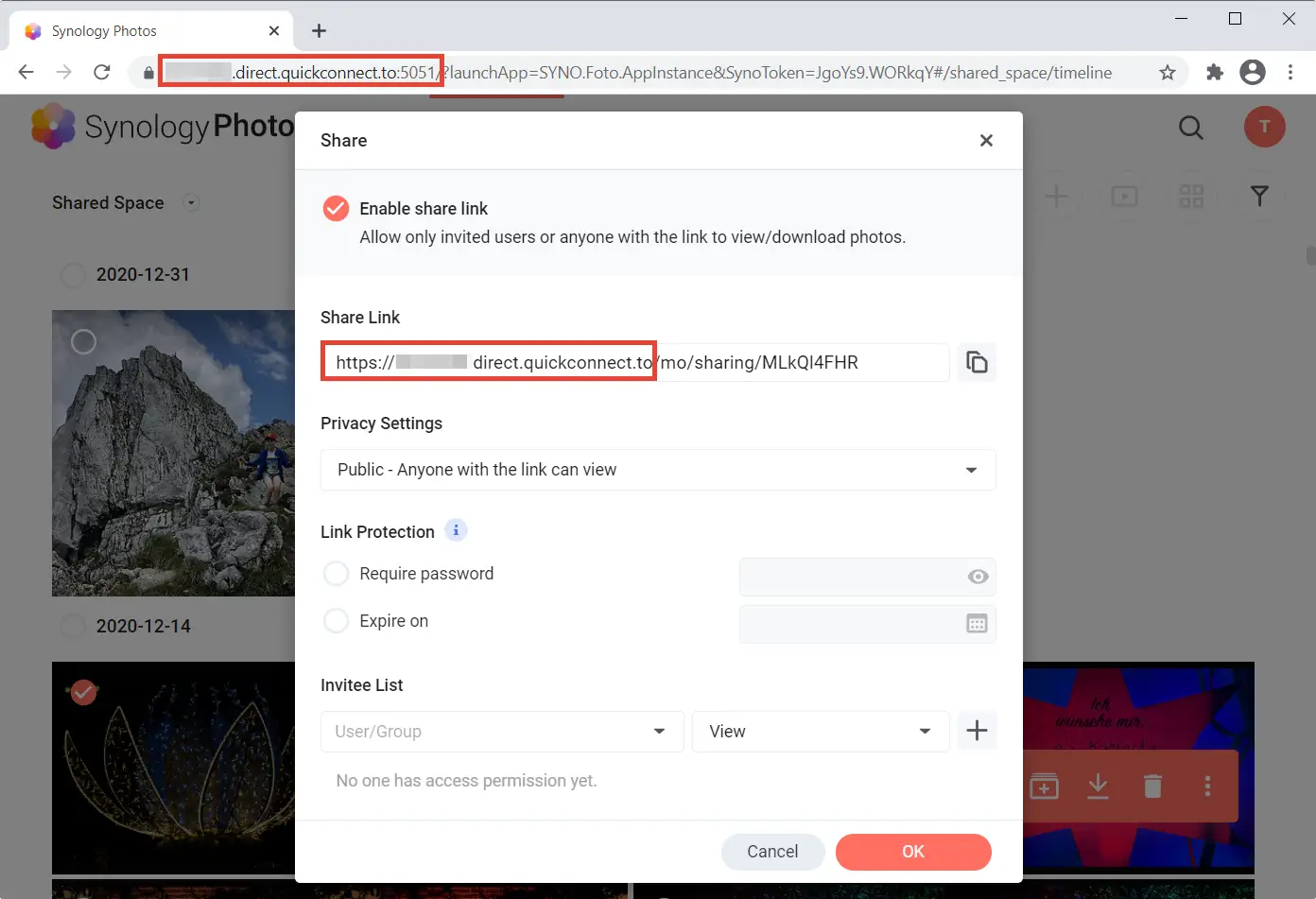
Para ver todo o conteúdo partilhado, clique na ligação "Partilhar" na parte superior de Synology Photos. Aqui pode ver tudo o que foi partilhado consigo, bem como tudo o que partilhou com outros, o que é uma secção útil para acesso rápido.
De um modo geral, esta secção tem uma disposição muito limpa e simples, o que facilita muito a gestão do conteúdo partilhado. Se precisar de remover rapidamente o acesso a um ficheiro específico, basta passar o rato sobre uma imagem, clicar no ícone de opções de três pontos habitual e selecionar "Parar partilha". É rápido e eficiente. Também pode copiar rapidamente a ligação partilhada, alterar as permissões de partilha e mudar o nome da pasta partilhada.
Também é possível eliminar álbuns partilhados a partir daqui. No entanto, isto apenas elimina o acesso partilhado específico e todo o conteúdo permanecerá na sua própria biblioteca de fotografias. Por isso, se quiser mesmo apagar a fotografia, terá de o fazer na secção Fotografias ou Álbuns.
Dito isto, existem algumas funcionalidades que gostaríamos de ver. Por exemplo, não existe uma forma fácil de criar vários espaços partilhados no Synology Photos.
Aplicação móvel Synology Photos
Synology Photos também está disponível para Android e iOS. A instalação e configuração desta aplicação gratuita é fácil: basta descarregar e instalar a aplicação a partir da sua loja habitual. Terá a opção de ativar imediatamente as cópias de segurança automáticas.
Depois de introduzir o meu início de sessão e os detalhes de início de sessão do NAS, tudo foi carregado rapidamente. A partir daqui, pode carregar/guardar, ver apresentações de diapositivos, adicionar álbuns e mover/copiar fotografias. Também pode ver as suas pastas partilhadas.
Embora a interface seja tão elegante como a versão Web, a aplicação móvel carece de algumas funções básicas. Por exemplo, não existem opções de filtragem para a apresentação de conteúdos e não é possível efetuar edições simples de fotografias, como rodar ou recortar imagens.
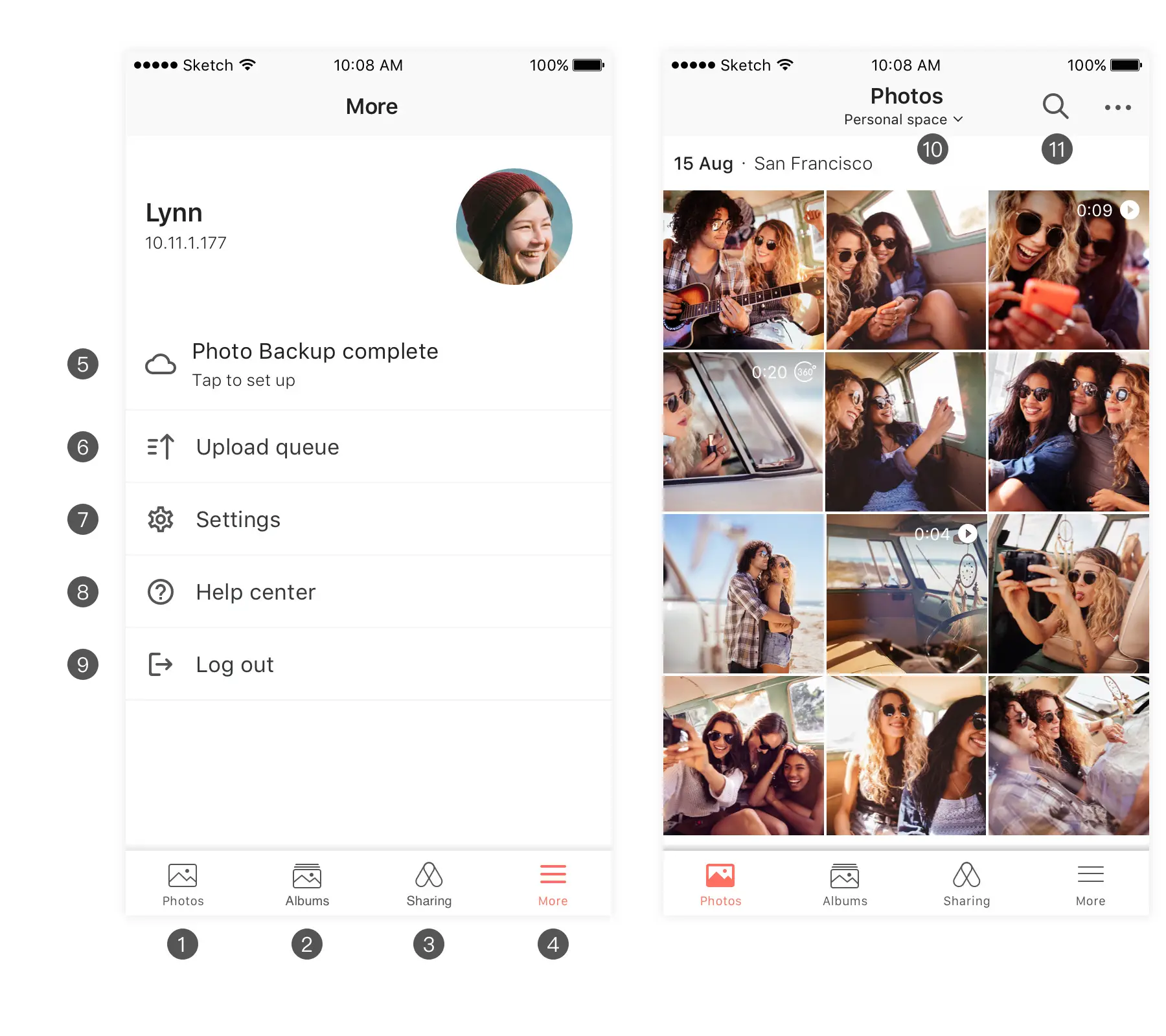 Dito isto, se pretende simplesmente ver, adicionar/eliminar e fazer cópias de segurança de fotografias através do seu telemóvel, esta solução é certamente adequada.
Dito isto, se pretende simplesmente ver, adicionar/eliminar e fazer cópias de segurança de fotografias através do seu telemóvel, esta solução é certamente adequada.
Conclusão
Em suma, a Synology Photos é simultaneamente um passo em frente e um passo atrás em relação a outras opções existentes, como a Moments e a Photo Station. Gostámos da modernidade, clareza e velocidade de execução da nova aplicação, bem como da facilidade com que permite fazer tudo; e para a maioria das pessoas, cumprirá o seu papel através de uma interface transparente e fácil de utilizar. Além disso, parece estável para uma primeira versão.
Na minha opinião, faltam-lhe algumas funcionalidades que podem dissuadir algumas pessoas de atualizar para o DSM 7.0 e Synology Photos. Estas incluem a falta de funcionalidade para pastas partilhadas, a incapacidade de identificar manualmente pessoas e adicionar etiquetas geográficas às fotografias e a funcionalidade básica da aplicação móvel. Também houve alguns comentários de utilizadores que tiveram alguns problemas ao migrar as suas fotografias do Photo Station e Moments, como estruturas de pastas desorganizadas.
Synology Photos só está disponível com o DSM 7.0. Além disso, ao atualizar para o SO mais recente, deixará de ter acesso a outras aplicações de gestão de fotografias Synology, por isso certifique-se de que compreende quais as funcionalidades que são importantes para si antes de atualizar.